Edge浏览器阻止下载应用怎么办
1、首先打开Edge浏览器,在浏览器右上角可以看到由三个点组成的“设置及其它”图标,使用鼠标点击该图标;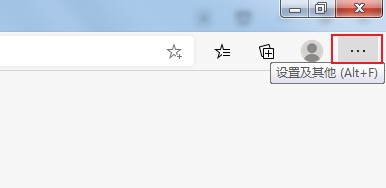
2、点击之后会在下方弹出Edge浏览器的菜单窗口,在窗口中找到“设置”这一项,点击进入设置页面中;
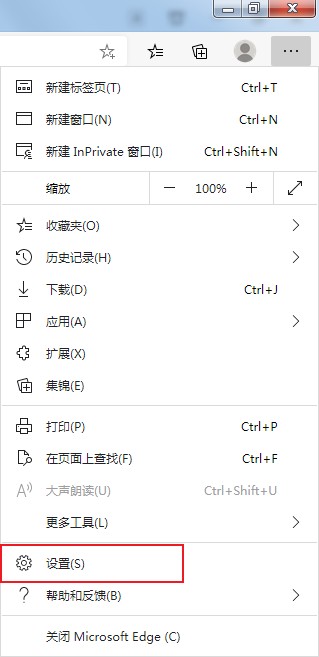
3、这时我们会进入到Edge浏览器的设置页面,在页面左侧的菜单中点击切换到“隐私和服务”设置页面;
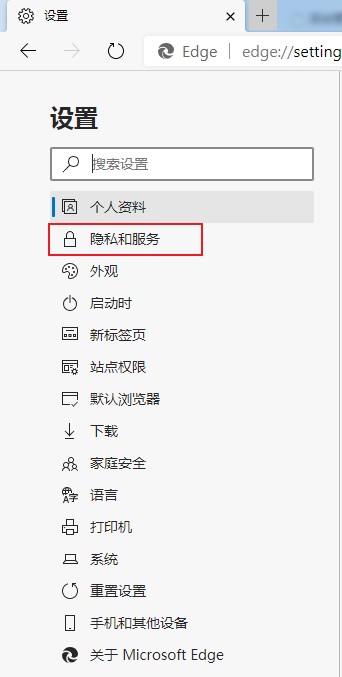
4、在隐私和服务页面中找到“服务”一栏,在其中找到“阻止可能不需要的应用”选项,点击其右侧的开关将其关闭就可以了;
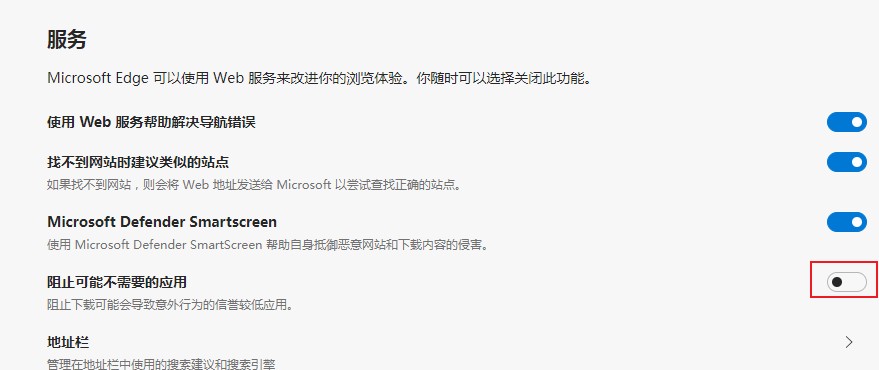
以上就是关于Edge浏览器阻止下载应用怎么办的全部内容,按照上面的方法来完成设置后,再使用Edge浏览器下载文件就不会被限制了。